
-
联想磁盘清理工具
大小:8.3M语言:中文 类别:系统优化系统:WinAll

标签:
联想磁盘清理工具Lenovo Quick Fix软件,一键清理系统垃圾,各种垃圾文件急速扫描,一键清理,操作便捷,释放磁盘空间,加快电脑运行速度。
通过该工具清理系统垃圾、磁盘大文件等,达到释放磁盘空间的目的。
1、调整虚拟内存:
支持用户对系统的磁盘内存进行调节,可根据磁盘的使用程度重新划分磁盘内存。
2、清理系统文件:
自动对计算机中的系统文件,注册表之类的文件的进行扫描,扫描完成后可选择性的进行删除。
3、清理垃圾文件:
自动扫描计算机中无用的垃圾文件,扫描完成之后就可以一键全选,让后将其清除。
4、分析磁盘大文件:
软件支持对磁盘中的大文件进行扫描查找,用户可以选择不需要使用的大文件删除以释放计算机内存。
1、自动完成系统文件扫描,磁盘清理迅速且干净。
2、除了可以清楚磁盘数据还能管理磁盘内存。
3、可用性高,直接启动就可以使用无需安装。
4、替用户释放计算机的内存空间。
5、无需联网,可以在任何系统中使用它记性磁盘清理。
双击运行“磁盘清理工具.EXE”,可能出现的用户账户控制提示,请选择“是”,如图1:
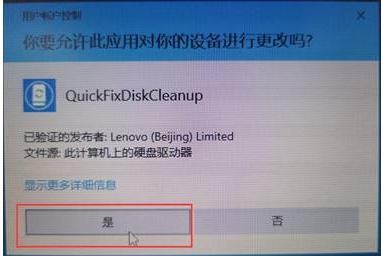
工具操作页中有四项功能分别是:调整虚拟内存、清理系统文件、清理垃圾文件、分析磁盘大文件,如图2:
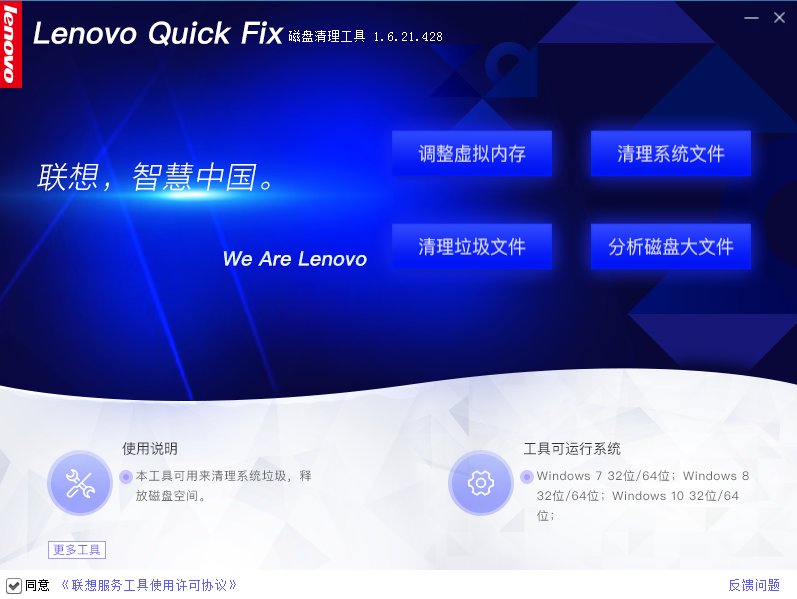
调整虚拟内存:
点击“调整虚拟内存”后弹出虚拟内存设置页面。在该页面中可选择自动管理或自定义虚拟内存,当设置为自定义时需选择驱动器、初始值、最大值。如图3:
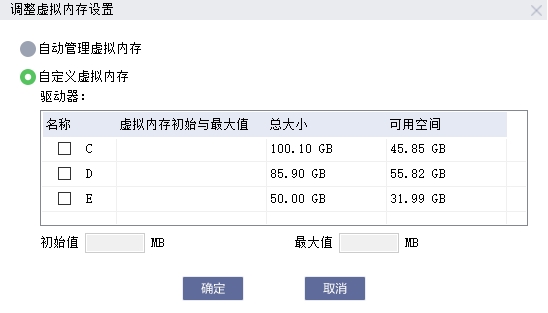
设定一个磁盘虚拟内存:勾选要设置虚拟内存的磁盘后,输入“初始值”和“最大值”后点击“确定”。如图4:

确定后工具弹出提醒信息,点击“确认”执行,如图5:
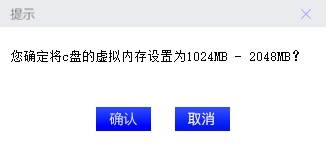
设定成功后需重启方可生效,点击“是”执行重启,如图6:

同时设定多个磁盘虚拟内存:按照上述方法先设定C盘,在输入初始值和最大值之后直接勾选其他磁盘,此时工具会提示确认保存C盘设定的虚拟内存,如图7:
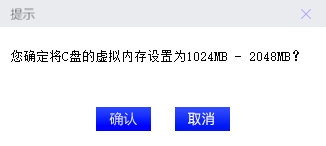
确认保存后就可以对其他磁盘进行设定,设定的方法与上述一致输入初始值和最大值,点击列表下方的“确定”即可同时保存C盘和D盘的虚拟内存,如图8:
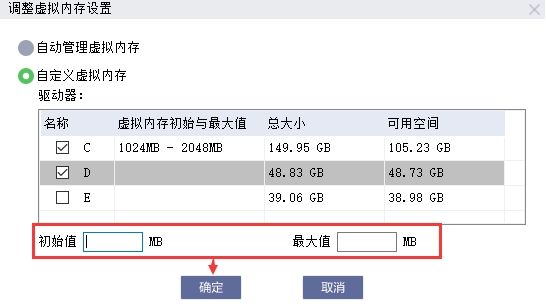
注意:设置自定义虚拟内存时需在名称处勾选上要设定的磁盘方可进行保存,未勾选的数据将不会被保存。
修改设定的虚拟内存:同样的方法进入虚拟内存设定页面后,列表中已被勾选的数据表示该磁盘已设定了虚拟内存,修改方法和最初的设定一致,如图9:
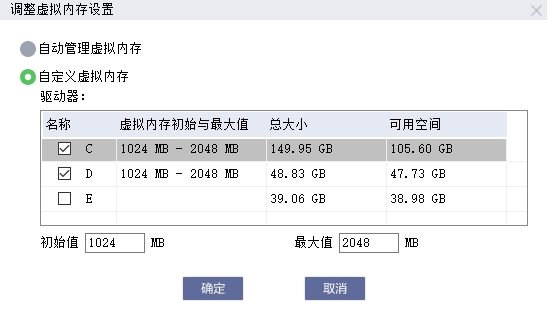
注意:保存时注意磁盘的勾选。
清理系统文件:
工作操作页面中点击“清理系统文件”勾选要删除的文件,点击“删除”可清理系统更新文件,如图10:
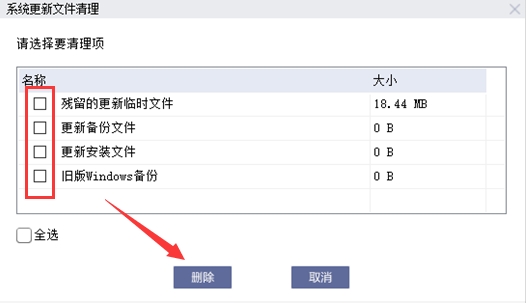
点击“删除”后工具会提示确认删除的信息,点击“确认”即可,删除成功后工具提示相关信息,如图11:
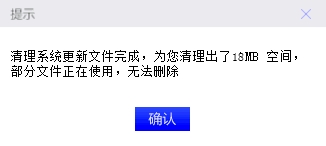
清理垃圾文件:
点击“清理垃圾文件”,工具提示正在获取固定格式垃圾文件信息,如图12:
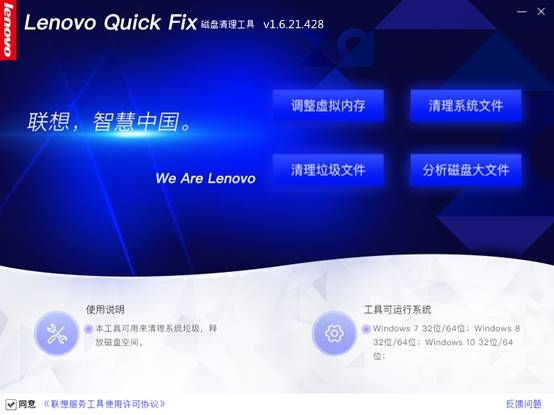
获取成功后弹出清理垃圾文件的选择页面,勾选要删除的文件垃圾,点击“删除”,如图13:
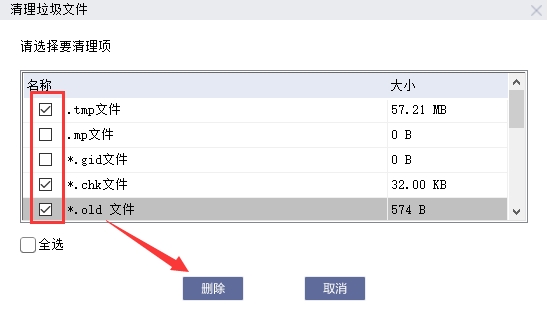
点击删除后工具会提醒是否删除已选中的文件,选择“是”即可执行删除操作,删除成功后提示相关信息,如图14:
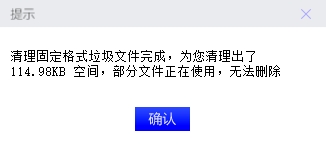
分析磁盘大文件:
点击“分析磁盘大文件”选择要分析的磁盘、输入筛选文件个数(最大50个)点击“确定”进行磁盘大文件分析,操作页面如图15:
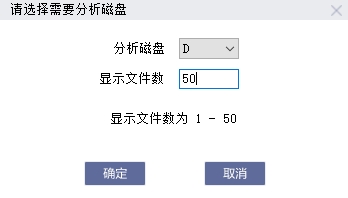
注意:显示文件数默认为10,可手动输入修改1-50内的数字。
工具查询出该磁盘下前50个(设定的文件数)大文件,选择要清理的大文件,点击“删除”,如图16:
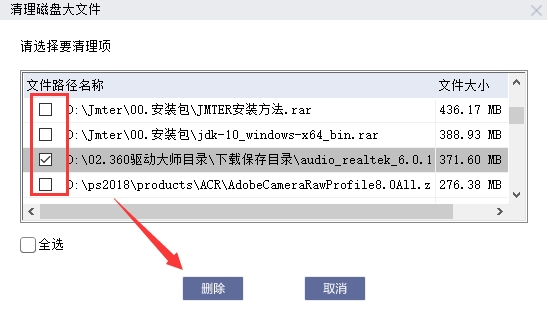
点击删除后工具会提醒是否删除已选中的文件,选择“是”即可执行删除操作,删除成功后提示相关信息,如图17:
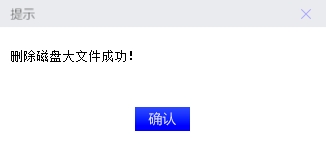
厂商名称:北京联想软件有限公司

数据恢复精灵绿色版下载8.6M195人在玩数据恢复精灵绿色版是款电脑专用数据恢复软件,在平时使用电脑时总会遇到不小心删除东西的时候,有了数据恢复精灵就不用担心,软件操作简单,可以快速恢复特定时间的数据。
下载
DiskGenius最新版(32/64位)63.5M3581人在玩DiskGenius磁盘精灵是一款专业的数据恢复和磁盘分区软件,集多种功能于一身。绿色免安装版,只需下载解压,双击运行。
下载
Wise Care 365系统清理工具13KB99人在玩WiseCare365是由WiseCleaner公司推出的专业系统工具箱软件,除了提供了电脑体检模块可以执行对电脑的一键检测及修复任务外,还提供有系统清理、系统优化、隐私保护及Wise工具四个模块,分别用于帮助用户执行相关的电脑维护任务。
下载
Smart Defrag26.7M625人在玩SmartDefrag6(智能磁盘整理工具)是一款稳定高速只能的磁盘整理工具,最大限度提升硬盘驱动器的性能,加快磁盘数据访问速度,清除垃圾文件,节省更多的磁盘空间。
下载
Glary Utilities Free19.1M10人在玩GlaryUtilitiesFree,比较经典的一款系统优化清理工具,能够时刻帮助自己的电脑,清理系统垃圾文件,无效的注册表键值,上网记录等。
下载
可牛电脑助手43.0M9人在玩可牛电脑助手,贴心的电脑优化管理助手,轻松解决各种电脑问题,智能优化,一键提升效率。软件能够拦截恶意弹窗、清理系统垃圾、一键优化加速,享受更流畅、更安全的电脑使用体验。
下载
系统封装软件(Easy Sysprep)177.8M1446人在玩期待已久的EasySysprepv5终于推出了,这是一款专用于Windows系统封装与部署的专业工具,EasySysprep以微软sysprep.exe程序为核心,将微软官方封装部署理论与广大系统工程师、系统维护人员、系统爱好者的实践经验相结合,力求将复杂的Windows封装部署变得
下载
Geek Uninstaller2.6M61人在玩GeekUninstaller是一款软件卸载管工具,该工具拥有强制卸载、删除条目、删除注册条目等功能。软件支持32位+64系统,小巧实用,并且使用也非常的简单方便,需要的朋友欢迎下载使用。
下载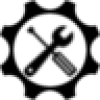
Windows Repair(系统修复工具)45.3M66人在玩WindowsRepairToolbox是一款为Windows系统问题处理而制作的系统修复工具。本工具可以为用户对电脑上的各种硬件信息进行检测,并且还可以帮助用户将垃圾文件、碎片整理等信息清除,一键修复检测出来系统问题,让用户拥有一个高速无故障的电脑,需要的用户欢迎来腾牛下载体验!
下载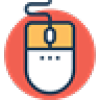
Windows右键管理(ContextMenuManager)484KB23人在玩ContextMenuManager是一款非常好用的Windows系统右键功能管理软件,能够帮助用户增强右键功能,能够设置右键点击后显示的选项内容,方便用户快速进行各项操作,有需要的用户不要错过了,赶快来下载吧!
下载